
Saturs
Šajā rakstā: Lietojumprogrammas GboardChange tastatūras izkārtojuma izmantošana un eReferences aizstāšana
Gboard ir pielāgota tastatūra, ko Google izstrādājusi iOS un Android ierīcēm, un tai ir precīzi definēti iestatījumi. Lielākā daļa Gboard iekšējās izvēlnes opciju atbilst tām, kas atrodamas iPhone tastatūras vispārīgajos iestatījumos. Tomēr tie ir izstrādāti tikai tā, lai ietekmētu Gboard funkcionalitāti. Tomēr, lietojot lietojumprogrammas Gboard, lietojumprogrammas preferences ignorēs vispārīgos tastatūras iestatījumus. Daži galvenie iOS tastatūras iestatījumi (ti, e nomaiņa un tastatūras izkārtojums) ir atrodami arī Gboard.
posmi
1. daļa Lietotnes Gboard izmantošana
-

Lejupielādējiet un instalējiet Gboard. Šī ir pielāgota tastatūra, kas integrē tādas funkcijas kā Google meklētājprogrammu un Android stila vilkšanas un nomešanas režīmu. App Store atrodiet Gboard un nospiediet get to instalēt. Pēc tam palaidiet programmu un izpildiet ekrānā redzamos norādījumus, lai to instalētu. -

Atveriet Gboard iestatījumus. Palaidiet programmu un nospiediet Gboard tastatūras iestatījumi. To darot, tiks parādīts parametru saraksts. -

Iespējot vilkšanu. Šī ir funkcija, kas ļauj rakstīt vārdus, bīdot pirkstu no viena taustiņa uz otru, nenovirzot to no tastatūras. Šī funkcija ir raksturīga Google tastatūrai, un tā nebūs redzama iOS tastatūras iestatījumos.- Ieslēdzot šo funkciju, pārslēgšanas poga kļūst zila, bet, kad tā ir izslēgta, pārslēgšanas taustiņš ir pelēks.
-

Iespējot emocijzīmju ierosināšanu. Ievadot e, šī funkcija sniedz ieteikumus emocijzīmēm, pamatojoties uz jūsu rakstīto vārdu (piemēram, ierakstot vārdu saturs, tastatūra tā vietā piedāvās smaidošas sejas ikonu). -
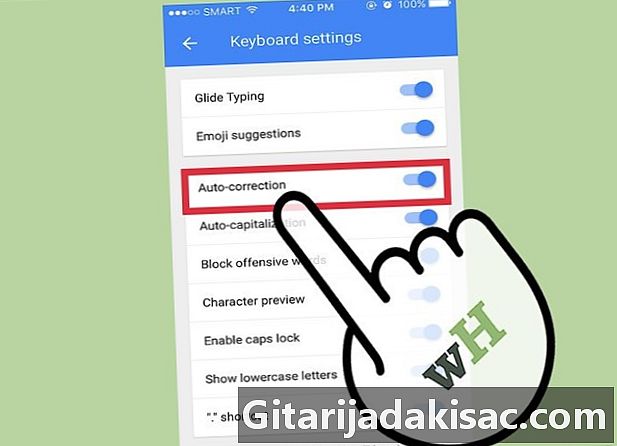
Aktivizējiet automātisko korekciju. Šī funkcija automātiski maina nepareizi uzrakstītus vārdus rakstīšanas laikā. Kad šī funkcija ir ieslēgta, esiet piesardzīgs, izvēloties vietu un cilvēku vārdus, jo automātiskās korekcijas vārdnīca var tos neatpazīt un mainīt uz vārdiem, kurus nevēlaties. -

Aktivizējiet lielo burtu lietojumu. Šī funkcija automātiski lietos lielos burtus teikumu sākumā, kā arī atbilstošos lietvārdus. -

Iespējot aizskarošu vārdu bloķēšanu. Šajā funkcijā tiks izlaisti izteicieni, kurus vārdu filtrs uzskata par zaimojošiem. Iespējojot šo opciju, netiks bloķēti vārdi, kas tiek ievadīti manuāli (lai arī uz tiem attiecas automātiskās korekcijas funkcija), taču tie netiks parādīti kā ieteikumi vārdu aizstāšanai vai, kad veiksit slīdēšanas ieraksts. -

Aktivizējiet rakstzīmes priekšskatījumu. Šī funkcija sniedz pārskatu par taustiņu, kuru tikko nospiedāt rakstīšanas laikā. -

Iespējot burtu atslēgu. Šī funkcija ļauj konfigurēt tastatūru lielajiem burtiem nospiežot taustiņu Augšupvērstā bultiņa (vai Shift). Caps Lock taustiņu attēlo ar skaidru līniju zem bultiņas. Ja jūs nejauši iespējojat šo funkciju, jums ir iespēja to atspējot, vēlreiz nospiežot. -

Iespējot mazos burtus. Šī funkcija ļauj iestatīt tastatūru mazajiem burtiem, ja lielo burtu lietojums nav iespējots. Atspējojot to, mazie burti netiks noņemti. Tikai pārliecinieties, ka tastatūra ir iestatīta tā, lai tā vienmēr rādītu lielos burtus tāpat kā fiziskajā tastatūrā. -

Aktivizējiet īsceļu. Šī opcija ļauj jums pievienot punktu ". (Nespiežot atvēlēto taustiņu), divreiz nospiežot atstarpes taustiņu. Šī funkcija var būt noderīga tiem, kam patīk ātri rakstīt.
2. daļa Mainiet tastatūras izkārtojumu un e nomaiņu
-

Atveriet sava iPad vai iPhone iestatījumus. Šajā līmenī jūs varēsit piekļūt visām tastatūrām, kas ir instalētas jūsu ierīcē. Visi parametri, kurus jūs tur atradīsit un kas atbilst paneļa parametriem, uz šo neattieksies. Pirms tie var ietekmēt Gboard darbību, tie ir jāmaina. -

Piekļūstiet tastatūras iestatījumiem. Iet iekšā Vispārīgi> Tastatūra lai piekļūtu tastatūras opcijām. -

Nospiediet Klaviatūras. Noklikšķinot uz šīs pogas, parādīsies visu izmantojamo tastatūru saraksts. -
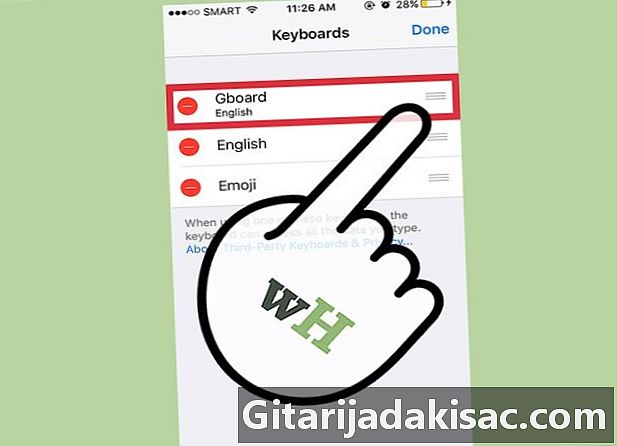
Iestatiet Gboard kā galveno tastatūru. Nospiediet maiņa un turiet pirkstu uz Gboard un pārvietojiet to uz saraksta augšdaļu. Atlaidiet to un nospiediet labi lai saglabātu iestatījumus. Pēc šīs darbības Gboard parādīsies saraksta augšdaļā, kad pārslēdzaties no vienas tastatūras uz otru. -

Mainiet e. Atgriezieties pie tastatūras iestatījumiem un nospiediet E nomaiņa. Šeit jūs varat definēt saīsnes un ievades filtrus. Nospiediet pogu + satvert izteiksmi, kā arī tā aizstājēju un nospiest ieraksts pabeigt.- Piemēram, iPhone vai iPad noklusējuma tastatūrās, JRV tiek automātiski aizstāts ar Es nāku! Šī iestatījuma izmaiņas attieksies arī uz lietotni Gboard.